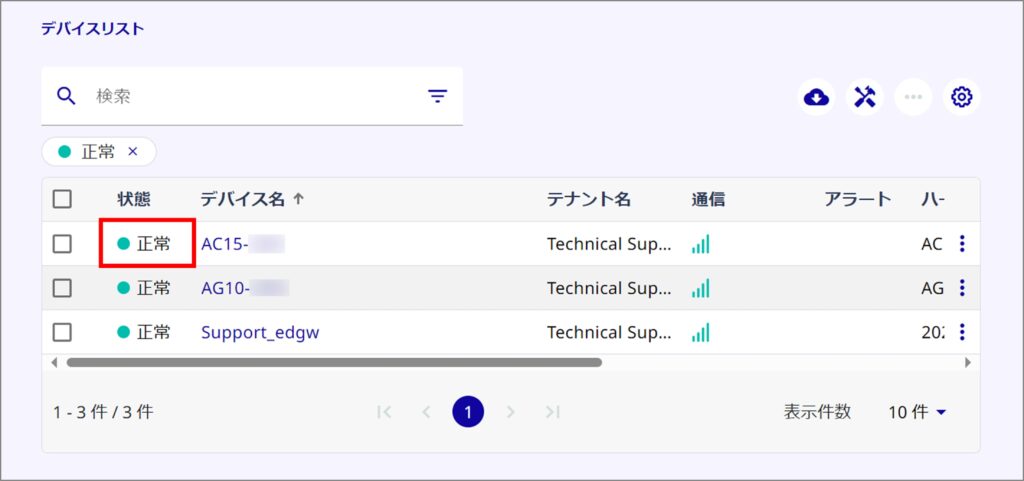自動キッティングとは、指定したファームウェアと設定ファイルを、デバイス管理システムから複数のデバイスに自動的にダウンロードする機能です。
この機能により、複数のデバイスが同じファームウェアレビジョンと設定で稼働し、クラウドに接続できるようになります。
本機能は、複数のデバイスの初期セットアップにおいて、一括してファームウェアや設定を行う場合に有効です。
- デバイスプロファイルを割り当てた後に、デバイスをインターネットに接続してください。
- アムニモポータブルについては、本ページに載っている機能を利用できません。
ファイルをアップロードする #
自動キッティングでデバイスにダウンロードするファームウェアのイメージファイルと設定ファイルを、ストレージエクスプローラーにアップロードします。
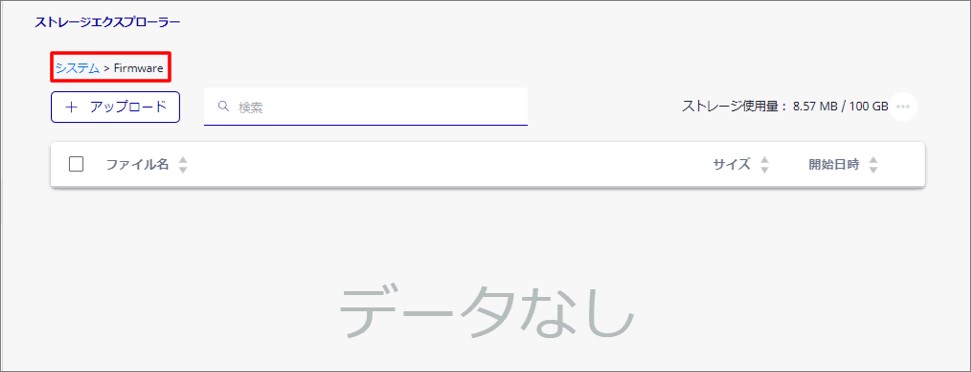
ファームウェアのイメージファイルは、以下の URL よりダウンロードができます。
アクセスするためには、アカウント名とパスワードが必要です。アカウント名とパスワードが分からない場合は サポート までご連絡ください。
※ブラウザーをご利用の場合は、Internet Explorer などの FTP にアクセス可能なブラウザーをご利用ください。
< エッジゲートウェイ 最新版 ファームウェアイメージファイル >
ftp://(アカウント名):(パスワード)@package.amnimo.com/firmware/ag10.amf
< IoT ルーター 最新版 ファームウェアイメージファイル >
ftp://(アカウント名):(パスワード)@package.amnimo.com/firmware/ar10.amf
なお、過去のファームウェアイメージファイルをダウンロードしたい方は、以下の FAQ をご参照ください。
https://support.amnimo.com/hc/ja/articles/360053300174
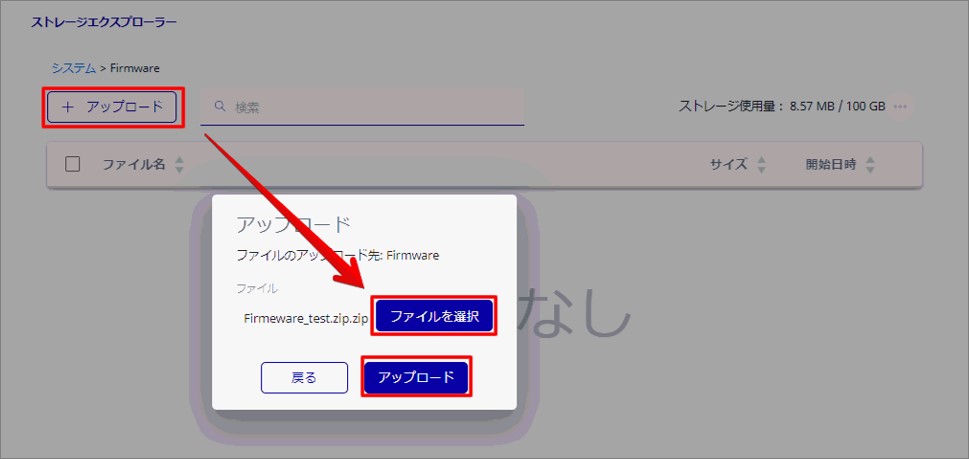
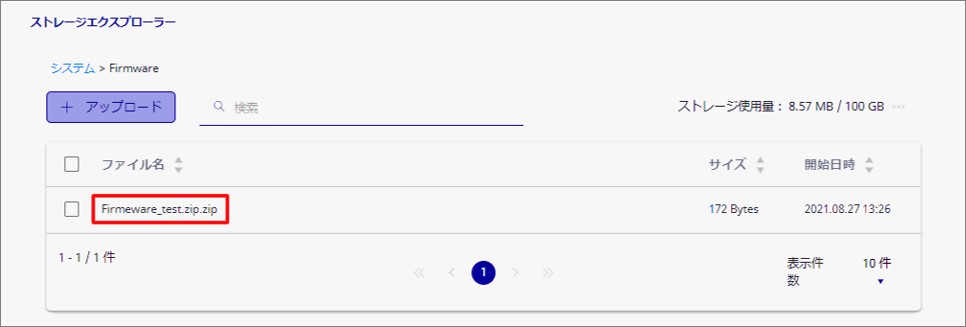
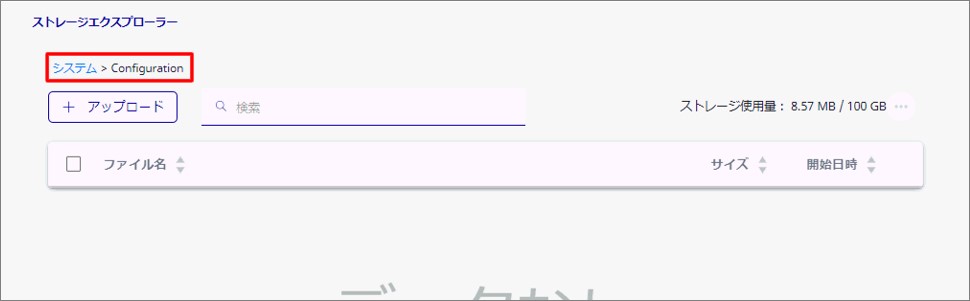
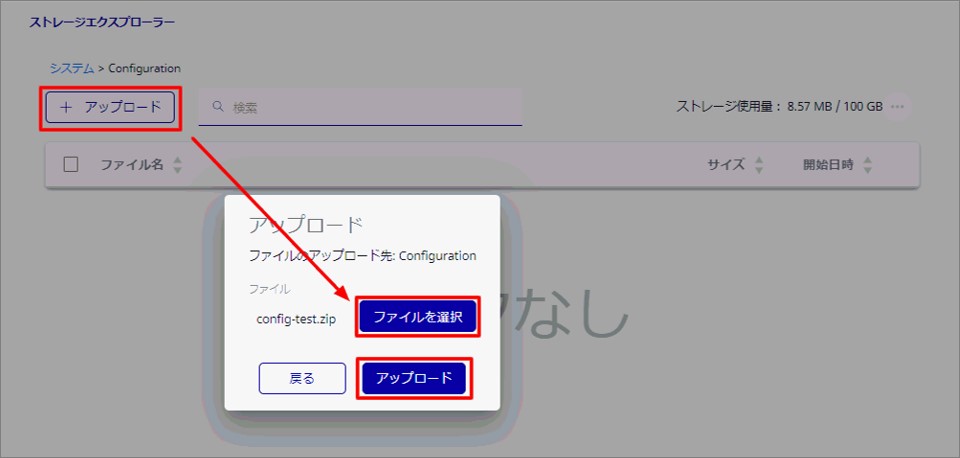
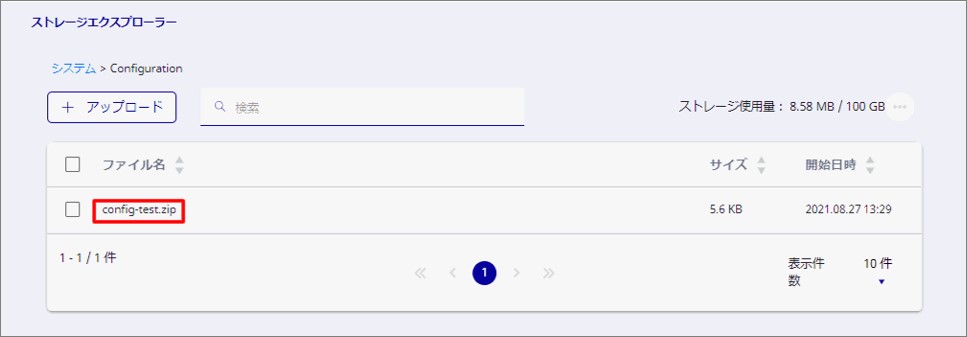
デバイスプロファイルの作成 #
次に自動キッティングに必要なデバイスプロファイルを作成します。
デバイスプロファイルの作成方法は以下をご参照ください。
⇒『 デバイスプロファイルの操作 』
デバイスプロファイルの割り当て #
作成したデバイスプロファイルをデバイスに割り当てます。
デバイスプロファイルを割り当てたいデバイスが使用中だった場合は、デバイスを一度非有効化してから実施してください。
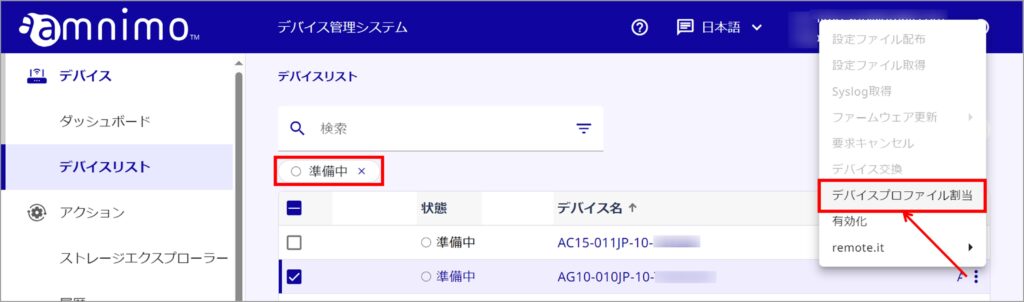
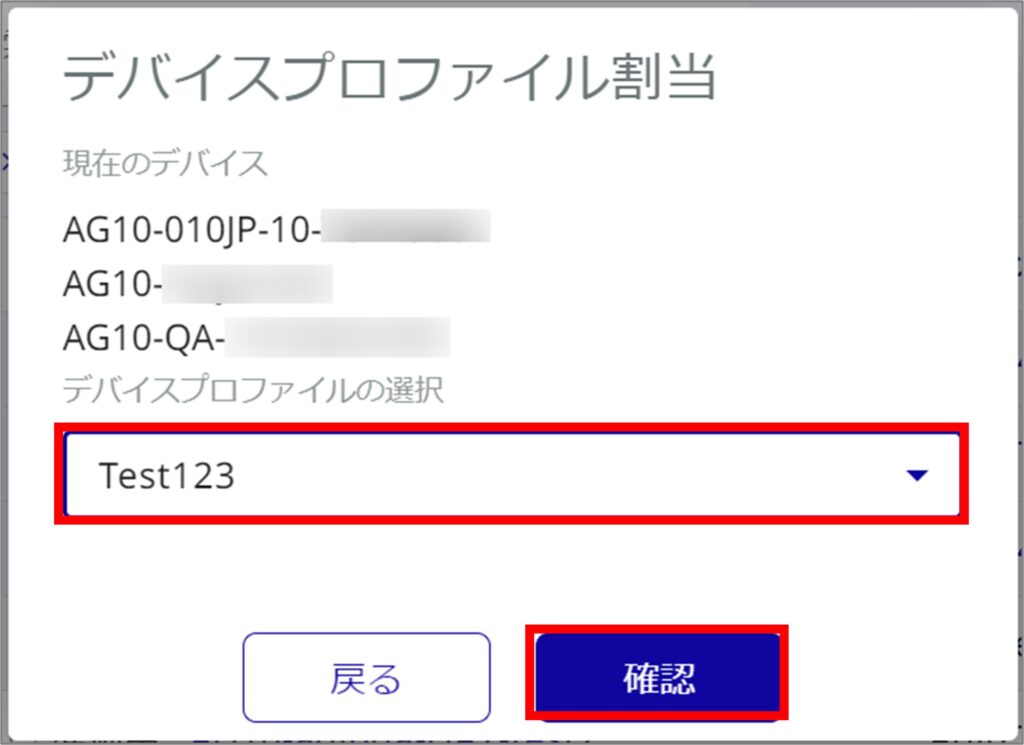
複数デバイスのデバイスプロファイルを一括で割り当てる
複数のデバイスに対して一括でデバイスプロファイルを割り当てる場合には、以下の手順に従って行うことができます。
デバイスプロファイルを割り当てたいデバイスが使用中だった場合は、デバイスを一度非有効化してから実施してください。
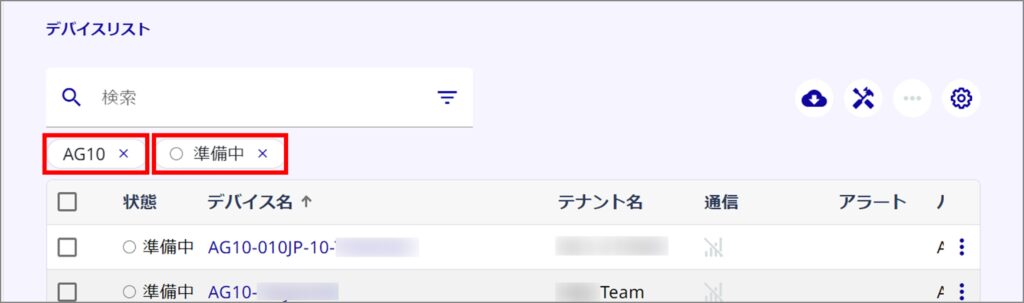
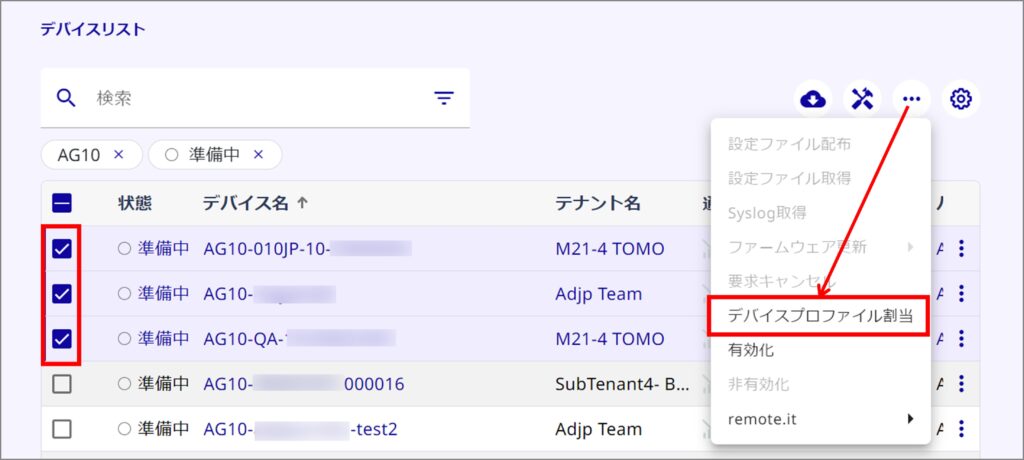
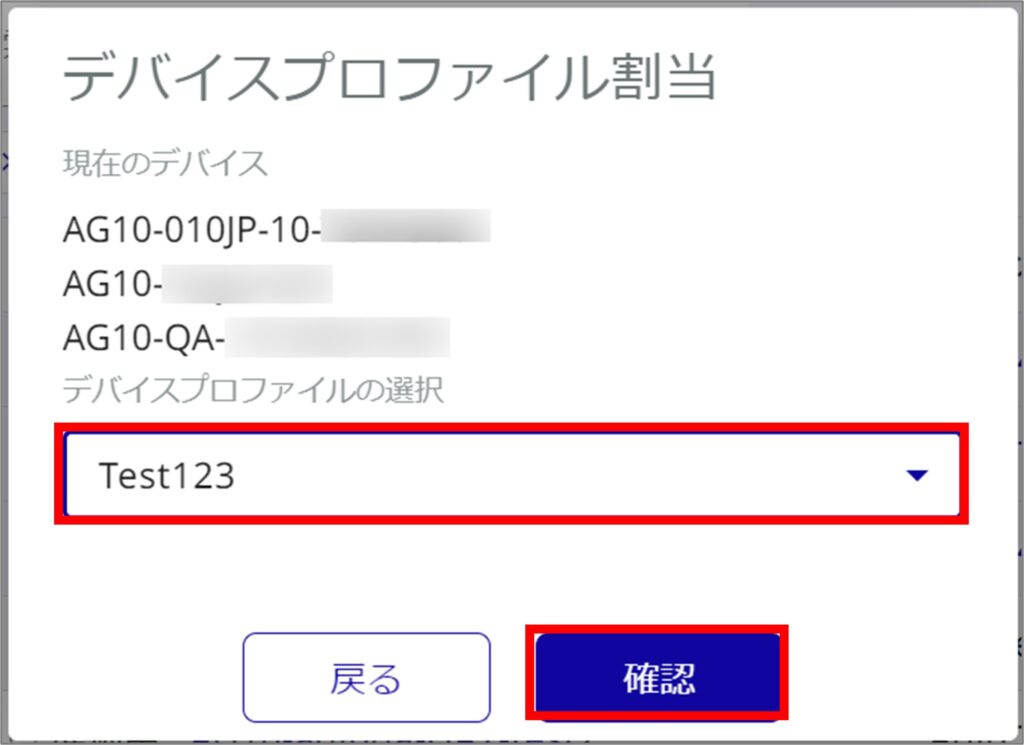
デバイスプロファイルの割り当てを解除する
誤ってデバイスプロファイル割り当てた場合、デバイスプロファイルの割り当てを解除することができます。
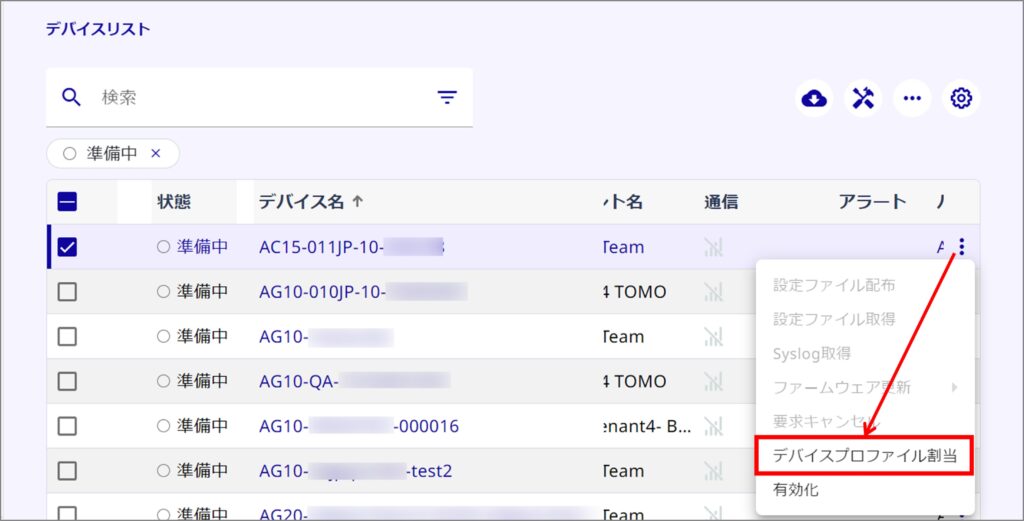
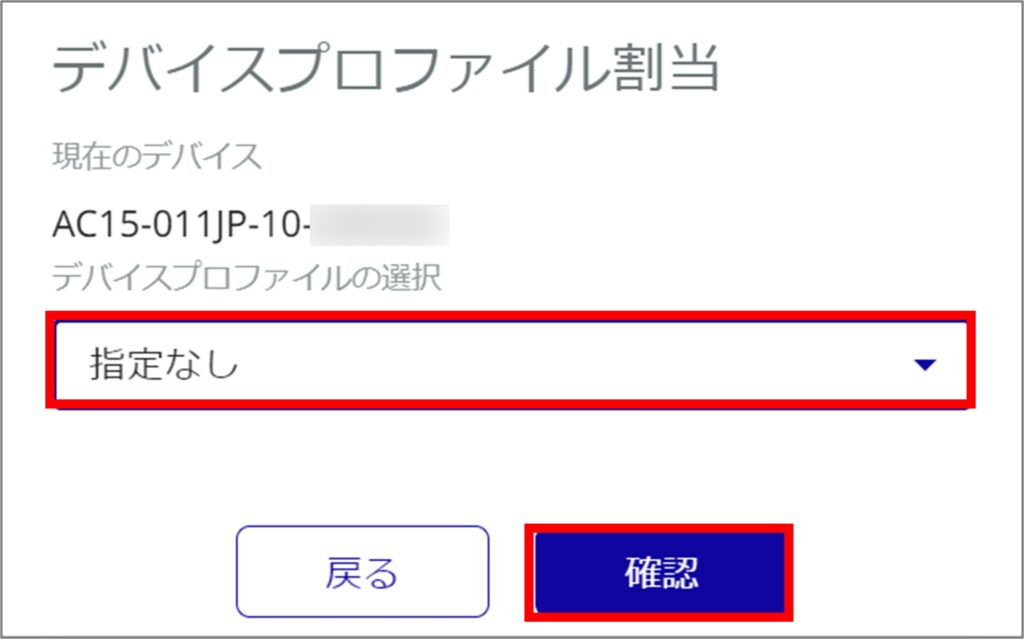
デバイスのインターネット接続 #
デバイス管理システムでデバイスプロファイルを割り当てた後に対象のデバイスがインターネットに接続すると、デバイス管理システムが自動的にファームウェアと設定ファイルをダウンロードします。
ファームウェアと設定ファイルのダウンロードに時間を要することがあります。また、ダウンロード完了後、更新のためデバイスが自動的に再起動します。